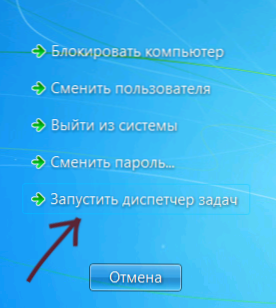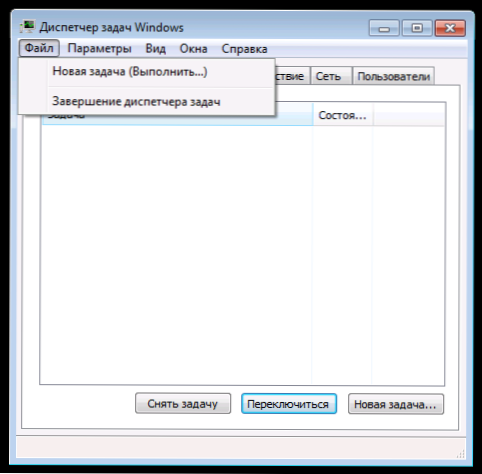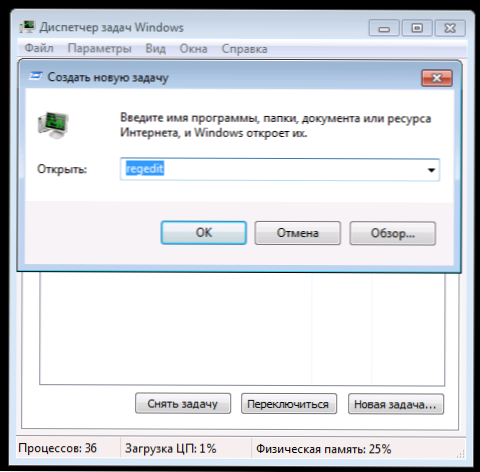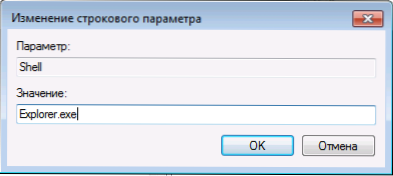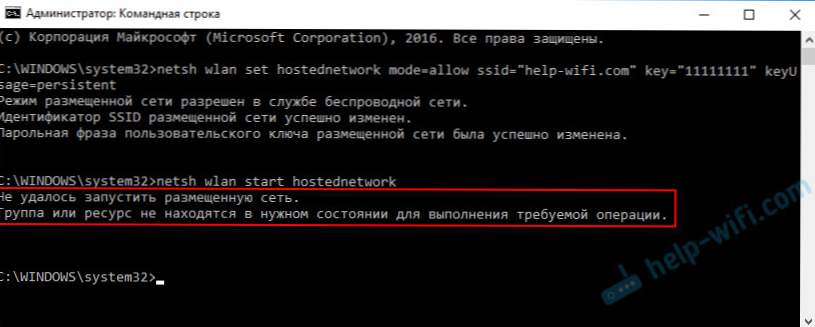Ak po odstránení vírusu (alebo možno nie po, pravdepodobne práve začal), keď zapnete počítač, pracovná plocha systému Windows 7 alebo Windows XP sa nenačíta, potom táto príručka poskytne krok za krokom riešenie problému. Aktualizácia 2016: V systéme Windows 10 existuje ten istý problém, ktorý je vyriešený rovnakým spôsobom, ale je tu aj iná možnosť (bez ukazovateľa myši na obrazovke): Čierna obrazovka v systéme Windows 10 - ako ju opraviť. Ďalšia možnosť problému: chyba Nenájdený súbor skriptu C: /Windows/run.vbs na čiernej obrazovke po spustení OS.
Ak po odstránení vírusu (alebo možno nie po, pravdepodobne práve začal), keď zapnete počítač, pracovná plocha systému Windows 7 alebo Windows XP sa nenačíta, potom táto príručka poskytne krok za krokom riešenie problému. Aktualizácia 2016: V systéme Windows 10 existuje ten istý problém, ktorý je vyriešený rovnakým spôsobom, ale je tu aj iná možnosť (bez ukazovateľa myši na obrazovke): Čierna obrazovka v systéme Windows 10 - ako ju opraviť. Ďalšia možnosť problému: chyba Nenájdený súbor skriptu C: /Windows/run.vbs na čiernej obrazovke po spustení OS.
Po prvé, o tom, prečo sa to stane - skutočnosťou je, že množstvo škodlivého softvéru robí zmeny v tomto kľúči registra, ktorý je zodpovedný za spustenie známeho rozhrania operačného systému. Niekedy sa stáva, že po odstránení vírusu antivírus odstráni samotný súbor, ale neodstráni zmenené nastavenia v registri, čo vedie k tomu, že vidíte čiernu obrazovku s ukazovateľom myši.
Riešenie problému čiernej obrazovky namiesto pracovnej plochy
Takže po prihlásení do systému Windows sa na počítači zobrazuje len čierna obrazovka a ukazovateľ myši. Ak chcete tento problém odstrániť, postupujte nasledovne:
- Stlačte klávesy Ctrl + Alt + Del - spustí sa správca úloh alebo ponuka, z ktorej sa dá spustiť (v tomto prípade začať).
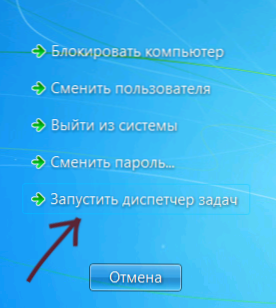
- V hornej časti Správcu úloh vyberte položku "Súbor" - "Nová úloha (Spustiť)"
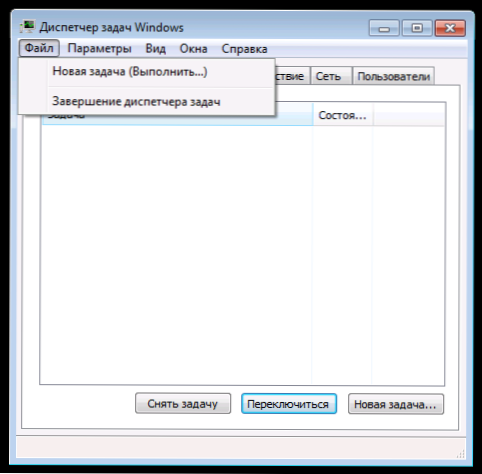
- V dialógovom okne zadajte regedit a kliknite na tlačidlo OK.
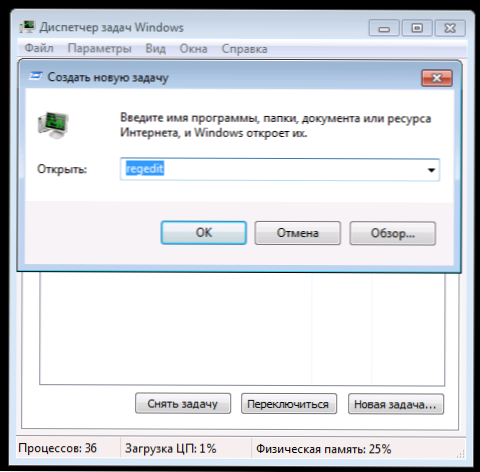
- V editore registra v parametroch vľavo otvorte vetvu HKEY_LOCAL_MACHINE \ SOFTWARE \ Microsoft \ Windows NT \ CurrentVersion \ Winlogon
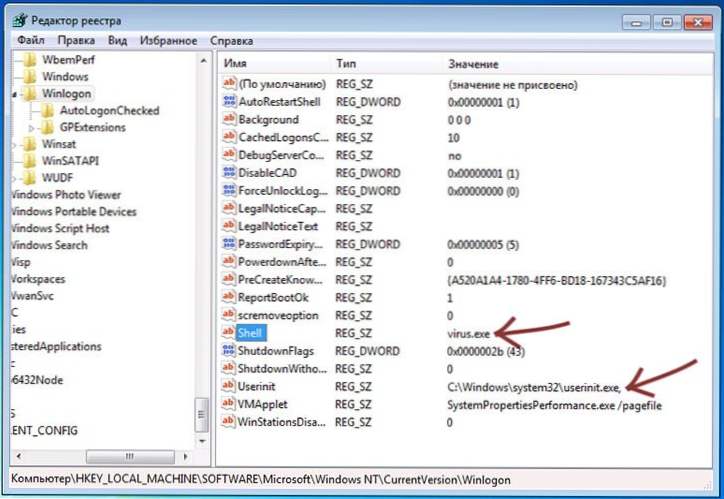
- Všimnite si hodnotu parametra reťazca. škrupina, Malo by byť uvedené explorer.exe. Pozrite sa aj na parameter Userinitjeho hodnota by mala byť c: \ windows \ system32 \ userinit.exe
- Ak tomu tak nie je, kliknite pravým tlačidlom myši na požadovaný parameter, v ponuke zvoľte "Zmeniť" a zmeňte ho na správnu hodnotu. Ak Shell nie je tu vôbec, kliknite pravým tlačidlom myši na prázdny priestor v pravej časti editora databázy Registry a zvoľte "Vytvoriť reťazec parameter", potom nastavte meno - Shell a hodnota explorer.exe
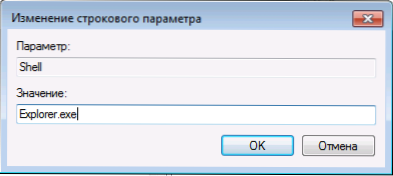
- Pozrite sa na podobnú pobočku registra, ale v HKEY_CURRENT_USER (zvyšná cesta je rovnaká ako v predchádzajúcom prípade). Neexistujú špecifikované parametre, ak existujú - ich odstráňte.
- Zatvorte editor databázy Registry, stlačte klávesy Ctrl + Alt + Del a reštartujte počítač alebo odhláste sa.

Pri ďalšom prihlásení sa načíta pracovná plocha. Ak sa však opísaná situácia znova a znova opakuje, po každom reštarte počítača odporúčam použiť dobrý antivírus a tiež venovať pozornosť úlohám v plánovači úloh.Zvyčajne postačuje jednoducho vykonať vyššie opísané kroky.
Aktualizácia 2016: v poznámky čitateľa Šaman sa mení toto rozhodnutie (v niektorých členoch pracoval) - prejsť na plochu, kliknite pravým tlačidlom myši pre prechod na Zobraziť - Zobraziť ikony na ploche (je potrebné skontrolovať), ak nemáte to nastaviť a zobraziť na ploche.